in4b.com怎么看不见了
粉丝84.6万获赞295.0万
相关视频
 10:43查看AI文稿AI文稿
10:43查看AI文稿AI文稿同学们好,这节课我们学习 ink pro 软件,那么这节课我们主要学习 ink pro 软件的一些功能的介绍,以及他与进历史的一些区别。 嗯,首先我们了解一下 jinx 软件跟 jflx, 然后还有 ink 母 ink pro 都是二宝公司的软件, 那么我们吉尼斯软件的话是主要是针对传统的 pjb 跟那个多层板的,就是普通的硬板跟那个高头层板的,然后 jfrex 的话,他是针对那个软板跟软硬结合板的, 然后他,嗯,这两个软件就杰尼斯跟杰克拉克斯的话,两两个软件他的界面都是相同的,只是只不过他增加了一些嗯,比如说那些,嗯光滑那个 倒角啊这种倒角,然后还有一些扩大外围的这些命令,还有增加一些那个覆盖膜的优化等等,这些就增加了几个命令,他的界面都是大同小异的。 然后就是英凯姆,英凯姆的话他主要是那个用在 h 台跟 ic 封装机板上的,那么他也包含了建历史的所有的那个功能,然后再增加了一些 h 台针对 h 台的一些功能, 比如说他那个在线路优化的话,线路优化,比如说他套铜皮,我们就不需要单独去掏,就可以仗拍削拍,然后一线套铜补铜桥,然后这些都可以一次性帮我们优化完,然后还有那个动态十个补偿命令, 还有那个防汗可以自动帮我们做那个防木杯的效应等等。这件那我们 ek pro 的话,它是在 ink 基础上的一个升级的版本,那么它包含了 ink 我们所有的这些功能。 然后另外的话他还提供了一些其他的功能,待会我们会讲解的,讲解到, 那我们这个首先了解一下这个应该破的话,这个界面,这个的话就是应该破的一个界面,他在那个应开幕基础上又把界面进一步的给大家更新了,他的所有的工具条都在放在这个上面。 然后他这个嗯去选中的时候,他会,比如说我们他这些纸系统,比如说导入啊,还有编辑啊, 还有那个嗯坐落带啊这些他的这些子系统都放在这边,放在左边这边,然后你选中的,比如说你要修改资料,对吧?在编辑窗口那你就点他,那么他就会用橙色的这个按钮来显示,就代表是打开的当前的一个编辑的界面。 然后还有这个,嗯,这些命令就是这些弹窗啊,他可以固定就可以固定下来,就说我们你要想把一些常用的弹窗把它固定在这,比如说放在这个左边这里,你也可以把它固定下来, 这里有一个那个大概 app 在这里,这个 spu 键就是这个标题栏,这个 spu 键选择这个把这个勾上,然后就可以把它固定下来,然后还可以把多个命令,多个命令把他同时同时固定过来, 同时把它拖到一起,拖到一起,然后他这里下面下面这里他就有个选项,比如说他这里有两个,第一个是过滤的,这个是那个切割历史的,那么这两个的两个的那个弹窗他都会放在一起,也可以组合在一起, 就是我们这个只要你把那个打开那个壁垫,然后把它拖到这里来,然后他就可以 可以自动把它放到这个地方来,然后就可以去选择,就是见面的话可以去制定意, 然后还可以增加了那个撤销跟返回的一个命令,就是我们像我们接力时的话,你只能撤销,你返回不了,对吧?那么他是可以撤销跟返回的。另外他的那个,呃,右上角那个插的那个按钮也是可以使用的。 这个是就是我们在编辑窗口的时候,按属于右键,然后出来的一些长 的菜单,比如说直接按右键的菜单,这个是 ctrl 加右击的一个菜单,这是系统键加右击的一个菜单,他的一些命令就不一样,那么这个我们到时候后面会全部都会单独讲。 然后这个,嗯,每个弹窗的话有 ok 跟 apple 跟 close 关闭,这个的话是跟之前今天是一样的,就是有有三个按钮, ok 的话就是执行完之后把窗口关闭掉, 那个 ipad 的话就是点了之后他会窗口就直行这个窗口他不会关闭掉, plus 的话就是直接关闭掉这个窗口,不应用就不直行这个窗口。 然后颜色就是我们这些按钮的颜色跟字体的大小都是可以去制定的,这个也是在那个设置里面去可以制定改这个颜色跟那个 窗口,在这个设置里面,然后组的工具条,组工具条的话,那么他又分为那个背景色,还有那个暗灰的这种的话, 按回来这种的话,那么这种是一般的这些功能,然后蓝色的是选择跟查询的功能,蓝色的这些是选择跟查询的功能,然后紫色的是编辑的功能,这些紫色的编辑,你看这一线啊这些, 然后这个是绿色的是捕捉,那这个绿色这些都是捕捉的一个菜单。然后橙色的是当前鼠标选择的一个模式,比如说我们当前选中了哪个按钮,就是你当前执行的是哪个命令,那么他就会显示橙色,然后浅灰色就是这个按钮暂时不可以用, 这个是工具箱,工具箱的话那么他可以把那些呃功能是按组去分的,这样的话就是减少那个组工具条上写出的一个数量, 比如说有增加尸体的一个模块,对吧?然后这是呃排线的一个编辑模块,然后同比的编辑模块,那么他就是把所有的命运组合在一起,然后你点了之后他就会弹出来,就这个这个意思就是减少那个工具条占位置的那个,就相对于工具条给他收缩, 让我们打开一个裂行, 你看这个对他就弹出来,你看他就像你把这些所有的这些增加这个 实体,就增加拍线的这些东西,把它压缩在一个按钮里面,直接点之后他就会自动弹出来,还可以用那个密定把它调出来,比如说 ap, 那他就可以把这个全部调出来了,对吧? 然后这个工具条的话也可以直接去自己去拖拖拽,然后自己去那个 啊关闭或者显示在按时的右键这里关闭或显示都可以的。就跟我们的那个 cd 啊,以前 cd 的软件有点类似,这是增加 物件的一个工具箱,这叫物件工具箱的话,那么他是,嗯,比如说他增加拍跟文字是和石螺槽,这个是蓝色的,然后增加实体是紫色,然后那个增加线是绿色的,你选中了之后就是橙色的,然后还可以通过那个命令行来输入他的坐标, 就是我们比如说我们加拍,你要在加拍的话,你要嗯在哪个位置加,你就可以在这里输坐标,这里有那个 这里关掉的话是相对坐标啊,那个绝对坐标打开的话就是相对坐标,这个到时候我们后面都会讲, 就是你可以在哪个位置加拍,或者哪个位置画线,或者线多长,都可以通过那个啊下面的那个命令出口去输入。然后还有一个就是增加阵列的方式去增加,比如说我汉牌我要 增加好几个,比如说 x 方向增加多少个, wifi 增加多少多少个,对吧?然后 ds 距离跟,就是 x 方向距离跟 wifi 距离都是可以控制,那么这个可以通过 ctrl 加那个下滑那个下面的箭头键跟去展开它就展开这个增加, 都喊了这个命令,然后可以按 ctrl 加上箭头来取消那个就是合并,就搜索那个命令, 就这么这个按 ctrl 加这个,他可以把这个这个菜单给伸缩跟拉出来,这 ctrl 加那个箭头键,但是你直接勾选也可以的。 然后这个是命令的一个坐标的一个输入,做这个输入的话,那么就是嗯, x 第一个数据的 x 方向距离,第二个 外放距离中间是隔空隔,这跟今天是是一样的。然后还有一些特殊的坐标,这个坐标比如 pose 的中心啊,高度的中心是快捷键,然后你直接选也可以,你直接在这里选,直接在这里选这个坐标也行,对吧?按快捷键也行, 然后这个 ctrl 加 back space 的话,是指那个鼠标模式呢?取消按摩,就是那个按摩键,也就是取消键就取消,最后输入那个坐标就输入坐标,别人说错了啊?可以按鼠标中间可以取消, 然后还可以,比如说你添加线或者添加活的话,还可以定义那个角度跟长度,就是都在那个通过的命令窗口去输入, 然后这个是捕捉的一个快捷键,捕捉的一些快捷键,这个跟吉尼斯是差不多的啊。然后他 不过增加了单层智能辅助跟采用多层智能辅助。这个的话,比如说我们采用多层智能辅助的话,就不需要像今天实验的去按那个 sh 就切换成这个的话,就这个的话就是他会自动抓取我们鼠标指定的最近的一个地方的那个点,所以他就不用去切换成这样的话,就比较那个方便一些自己捕捉的快捷键了解下一期呢? 然后这个是,呃,快捷,这是常用的一些快捷键,这快捷键,当然这个只是做参考啊,因为这个快捷键像我们的 ek pro 里面快捷键是可以自定义的,就是可以自己去选择,选择你那个设置那个快捷键。
106🌙眉眼带笑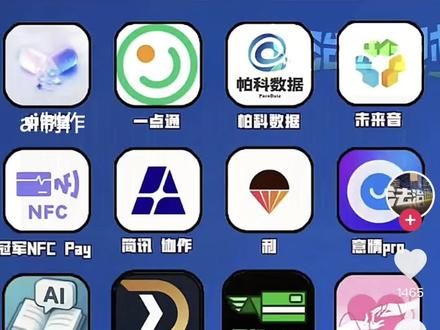 01:57
01:57 11:302.3万GeekHour
11:302.3万GeekHour












